Telegram မှာ Voice Message ပို့နည်း
Telegram တွင် Voice Message ပို့ပါ။
Telegram အသံမက်ဆေ့ခ်ျ ချတ်များတွင် သင့်အား ကူညီပေးနိုင်သည့် ထူးခြားသောအင်္ဂါရပ်တစ်ခုဖြစ်သည်။ ၎င်းသည် သင့်အား သင်၏ အတွေးအမြင်များနှင့် ခံစားချက်များကို ပိုမို ပုဂ္ဂိုလ်ရေးဆန်သော ပုံစံဖြင့် ဖော်ပြနိုင်စေပါသည်။ ဤအင်္ဂါရပ်သည် ဆက်သွယ်ရေးလုပ်ငန်းစဉ်ကို များစွာရိုးရှင်းစေသည်။
စာသားအရှည်ကြီးကို ရိုက်ပြီး သင့်ပရိသတ်ထံ ပေးပို့လိုပါက တစ်ဖက်တွင် စာရိုက်ရန် မငြီးငွေ့ပါက Telegram အသံမက်ဆေ့ချ်ကို စမ်းကြည့်ပါ။
အကယ်၍ သင်သည် သီချင်းနားထောင်ပြီး သင့်ခံစားချက်များကို သင့်သူငယ်ချင်းများနှင့် မျှဝေလိုပါက သို့မဟုတ် သင့်လုပ်ဖော်ကိုင်ဖက်ကို အသေးစိတ်သိစေလိုသော အစည်းအဝေးတစ်ခုတွင် Telegram Voice Message သည် သင့်အား ကူညီနိုင်ပါသည်။
ငါဖြစ်၏ Jack Ricle မှ Telegram အကြံပေး အဖွဲ့နှင့် ဤဆောင်းပါးတွင် ကျွန်ုပ်သည် ဤပြဿနာကို အသေးစိတ် ပြောပြလိုပါသည်။
ဆောင်းပါးအဆုံးအထိ ကျွန်ုပ်နှင့်အတူနေ၍ သင်၏မှတ်ချက်များကို ပေးပို့ပါ။
လျင်မြန်စွာကြည့်
Telegram အသံစာတိုပေးပို့ရန်၊ ဤရိုးရှင်းသောအဆင့်များကို လိုက်နာပါ-
- Telegram အက်ပ်ကိုဖွင့်၍ ဆိုင်းအင်လုပ်ခြင်း သင့်အကောင့်သို့ အကယ်၍ သင်သည် Telegram ကိုမကြာသေးမီက install လုပ်ထားလျှင်ထိုသို့သင့်သည်။ Telegram အကောင့်တစ်ခုဖန်တီးပါ။ နှင့်ဝင်ပါ။
- ယင်းသို့သွားရန် ဒိုင်ယာလော့ဂ် (chat windows)။ ဤဒိုင်ယာလော့ခ်သည် ချတ်တစ်ခုတည်း၊ အဖွဲ့ သို့မဟုတ် ချန်နယ်တစ်ခု ဖြစ်နိုင်သည်။
- တစ်ဦးရှိပါတယ် "မိုက်ခရိုဖုန်း" သင်္ကေတ ညာဘက်ထောင့်တွင်။
- သင့်လက်ချောင်းကို ဖိထားပါ။ သင့်အသံကို မှတ်တမ်းတင်ခြင်းလုပ်ငန်းစဉ် စတင်ပါပြီ။
- သင်အလိုရှိသောအရာကိုပြောပါ။
- ပြီးသွားတဲ့အခါ ရိုးရှင်းပါတယ်။ "မိုက်ခရိုဖုန်း" အိုင်ကွန်မှ သင့်လက်ချောင်းကို လွှတ်လိုက်ပါ။ အသံမက်ဆေ့ခ်ျပို့ရန်။
| ဆက်ဖတ်ရန်: တယ်လီဂရမ်တွင် အသံသွင်းရန်အတွက် မိုက်ခရိုဖုန်းကို မည်သို့ပြောင်းရမည်နည်း။ |
Telegram တွင် အသံမက်ဆေ့ချ်များကို မည်သို့ဖွင့်ရမည်နည်း။
ဤအင်္ဂါရပ်ကို Telegram တွင် မူရင်းအတိုင်း ဖွင့်ထားသောကြောင့် အသံမက်ဆေ့ဂျ်ကို သီးခြားစီစဖွင့်ရန် မလိုအပ်ပါ။ သို့သော်၊ Telegram သည် သင့်ဖုန်း၏မိုက်ခရိုဖုန်းကို အသုံးပြုခွင့်ရှိမရှိ စစ်ဆေးရန် လိုအပ်ပြီး မဟုတ်ပါက သင်သည် မှတ်တမ်းတင်နိုင်မည် မဟုတ်ပါ အသံမက်ဆေ့ခ်ျပို့ပါ။
သင့် Android သို့မဟုတ် iPhone ရှိ Telegram အတွက် မိုက်ခရိုဖုန်းခွင့်ပြုချက်ကို စစ်ဆေးရန်၊ အောက်ပါအဆင့်များကို လိုက်နာပါ-
- iPhone ပေါ်မှာ
- ဆက်တင်များကိုဖွင့်ပြီး Telegram ကိုနှိပ်ရန် အောက်သို့ဆင်းပါ။
- မိုက်ခရိုဖုန်းဘေးရှိ ခလုတ်ကို ဖွင့်ပါ။
- အန်းဒရွိုက်တွင်
#1 Telegram အက်ပ်အိုင်ကွန်ကို ကြာကြာနှိပ်ပြီး ရလဒ်မီနူးမှ 'i' အိုင်ကွန်ကို နှိပ်ပါ။
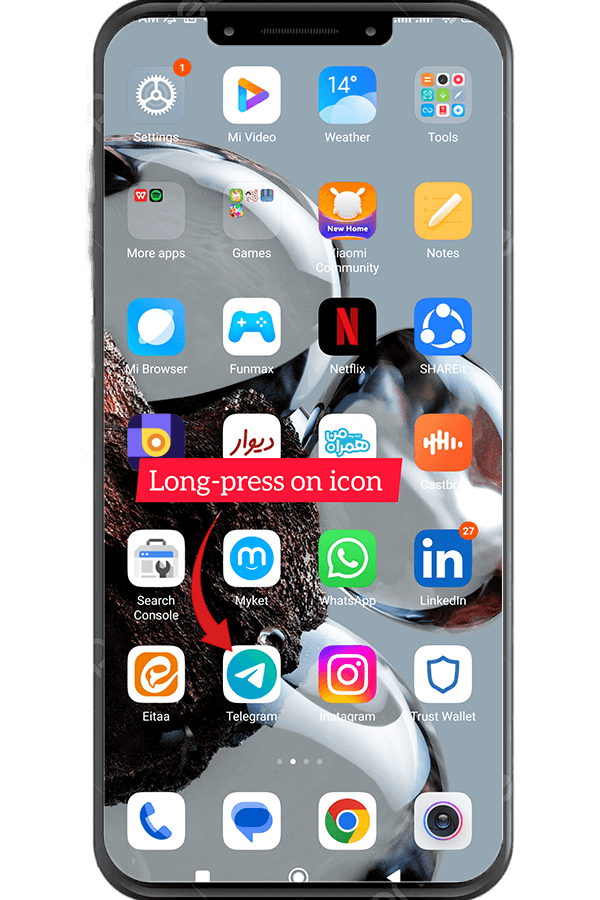
#2 Permissions သို့သွားပါ။
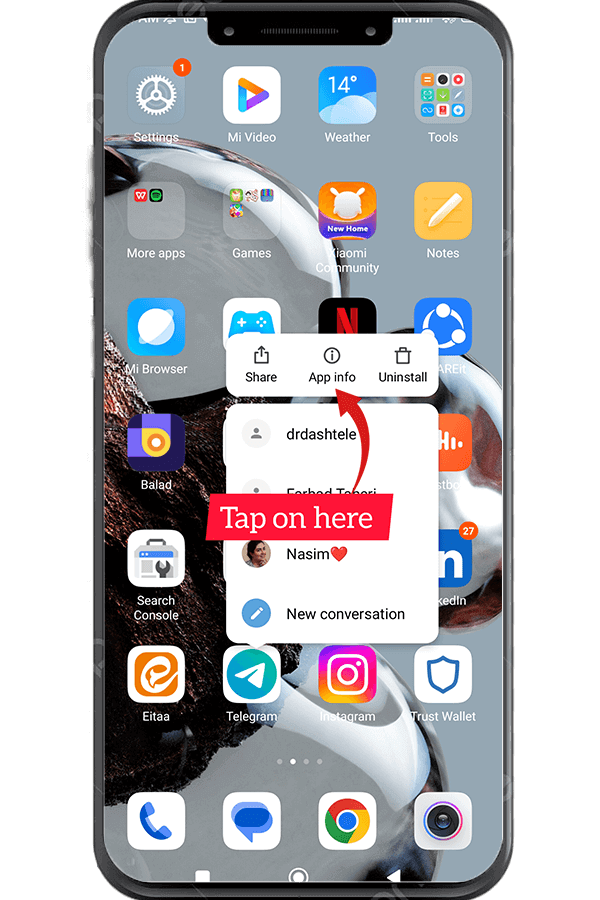
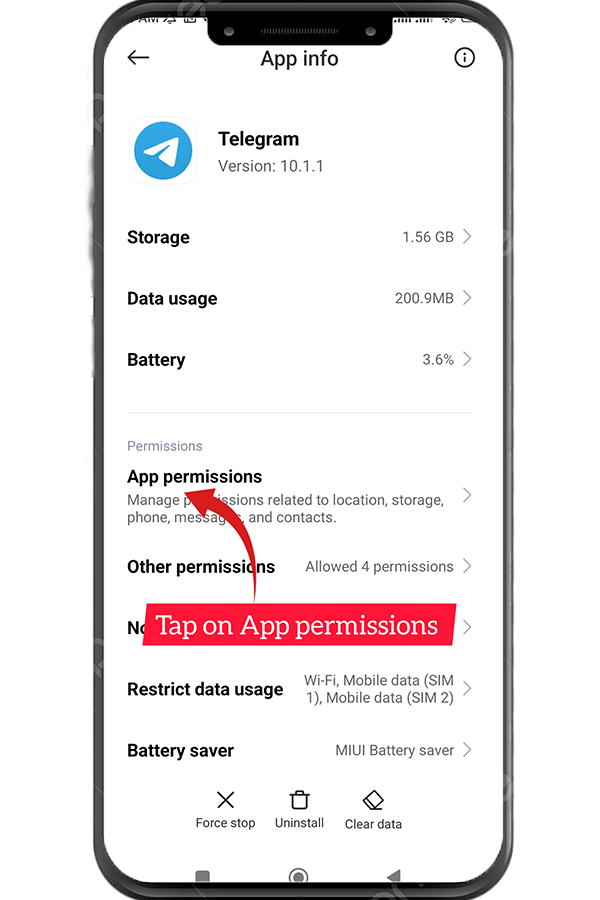
#3 မိုက်ခရိုဖုန်းကို နှိပ်ပြီး 'အက်ပ်ကို အသုံးပြုနေစဉ်သာ ခွင့်ပြုရန်' ကို ရွေးချယ်ပါ။
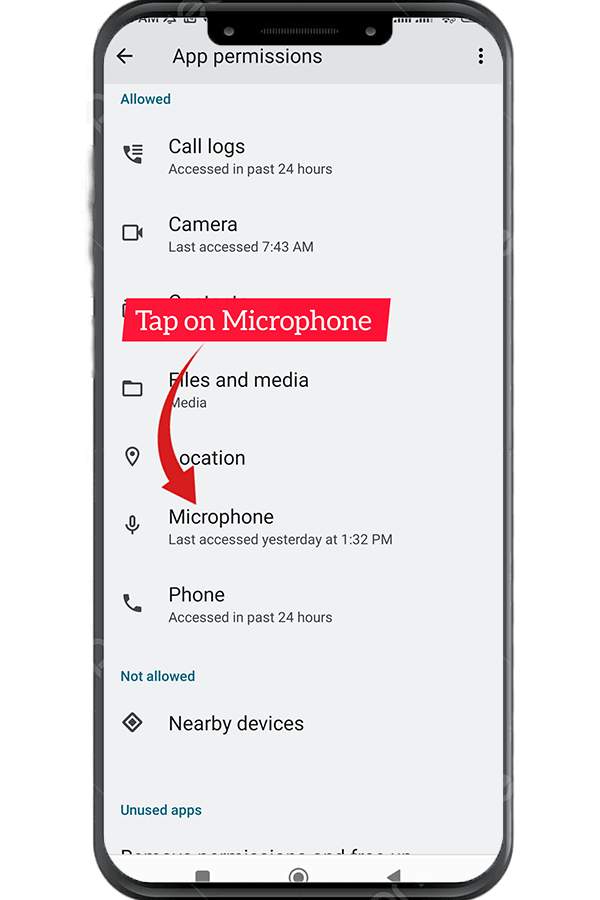
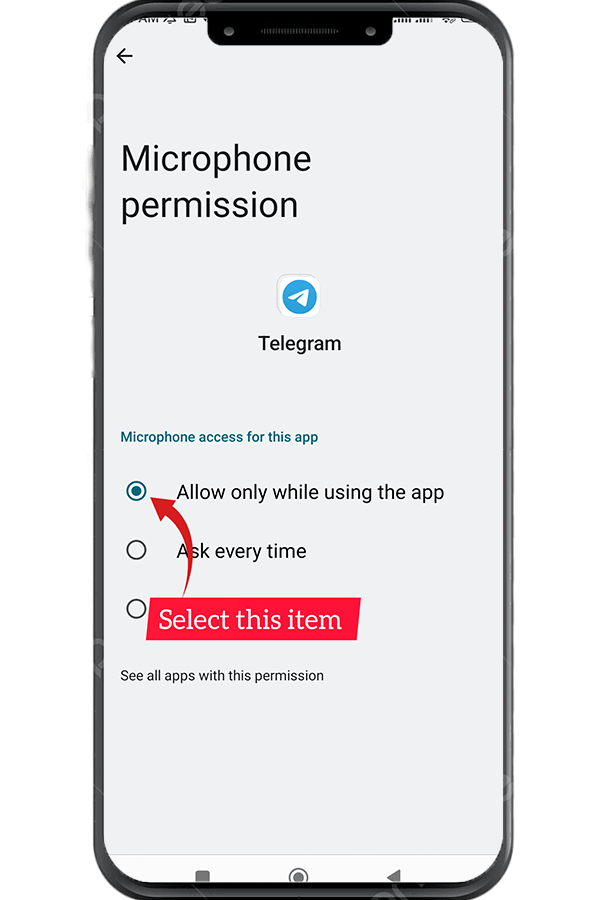
Telegram မှာ Voice Message ပို့နည်း
- အဆင့် 1: Telegram အက်ပ်ကိုဖွင့်ပြီး အကောင့်ဝင်ပါ။
- အဆင့် 2: ဒိုင်ယာလော့ဂ် (ချတ်ဝင်းဒိုး) သို့ သွားပါ။
- အဆင့် 3: "မိုက်ခရိုဖုန်း" သင်္ကေတသည် ညာဘက်အောက်ထောင့်တွင် ရှိနေသည်။
- အဆင့် 4: "မိုက်ခရိုဖုန်း" အိုင်ကွန်ပေါ်တွင် သင့်လက်ချောင်းကို ဖိထားပါ။
- အဆင့် 5: သင့်လက်ချောင်းကို လွှတ်လိုက်ပါ။ ပြီးပြီ။ သင့်အသံမက်ဆေ့ဂျ်ကို အောင်မြင်စွာ ပို့လိုက်ပါပြီ။
ကောင်းပြီ၊ ပြီးပြီ။ သင်သည် သင်၏ Telegram အသံမက်ဆေ့ဂျ်ကို အောင်မြင်စွာ ပေးပို့ခဲ့သည်။
အရေးကြီးအချက်များ
- ပိုရှည်သော အသံမက်ဆေ့ဂျ်ကို ပေးပို့လိုပါက၊ မိုက်ခရိုဖုန်းကို တစ်ချိန်လုံး ကိုင်ထားမည့်အစား လော့ခ်ချသည်အထိ အထက်သို့ဆွဲယူခြင်းဖြင့် လက်လွတ်သွားနိုင်ပါသည်။
- အသံသွင်းနေစဉ်အတွင်း သင့်အသံမက်ဆေ့ဂျ်ကို ဖျက်လိုပါက၊ သင့်လက်ချောင်းကို ဘယ်ဘက်ခြမ်းသို့ ပွတ်ဆွဲလိုက်ပါက သင့်အသံသွင်းထားသည့် အသံကို ဖျက်ပစ်မည်ဖြစ်ပြီး အသစ်တစ်ခုကို မှတ်တမ်းတင်ပြီး သင့်သူငယ်ချင်းထံ ပေးပို့နိုင်ပါသည်။
- အသံသွင်းခြင်း၏အလယ်ဗဟိုရှိ “Cancel” ကိုနှိပ်ခြင်းဖြင့် အသံသွင်းခြင်းကို ပယ်ဖျက်နိုင်သည်။
- Telegram ဟုခေါ်သော အထူးလှည့်ကွက်ကို ကမ်းလှမ်းသည်။ စကားပြောရန်ထမိုက်ခရိုဖုန်းခလုတ်ကို ကိုင်ထားစရာမလိုဘဲ အသံမက်ဆေ့ချ် ပေးပို့နိုင်ပါတယ်။ ဒီအကြောင်းကို နောက်လာမည့် blog post မှာ ပြောပါမယ်။
| ဆက်ဖတ်ရန်: Telegram တွင် စိတ်ကြိုက် အသိပေးချက် အသံများကို မည်သို့ သတ်မှတ်ရမည်နည်း။ |
ကောက်ချက်
Telegram အသံမက်ဆေ့ခ်ျ သင့်မက်ဆေ့ချ်များကို လျင်မြန်ထိရောက်စွာ ပို့ဆောင်နိုင်စေရန် ကူညီပေးနိုင်ပါသည်။ ဒီဆောင်းပါးမှာတော့ Telegram မှာ အသံမက်ဆေ့ချ်ပို့နည်းကို ဆွေးနွေးထားပါတယ်။ အထက်ဖော်ပြပါအဆင့်များကို လုပ်ဆောင်ခြင်းဖြင့် အချိန်အများကြီးမဖြုန်းဘဲ အသံမက်ဆေ့ချ်ကို အမြန်ပေးပို့နိုင်မည်ဖြစ်သည်။ အသံမပို့မီ Telegram တွင် မိုက်ခရိုဖုန်းကို ဖွင့်ထားရန် အရေးကြီးပါသည်။
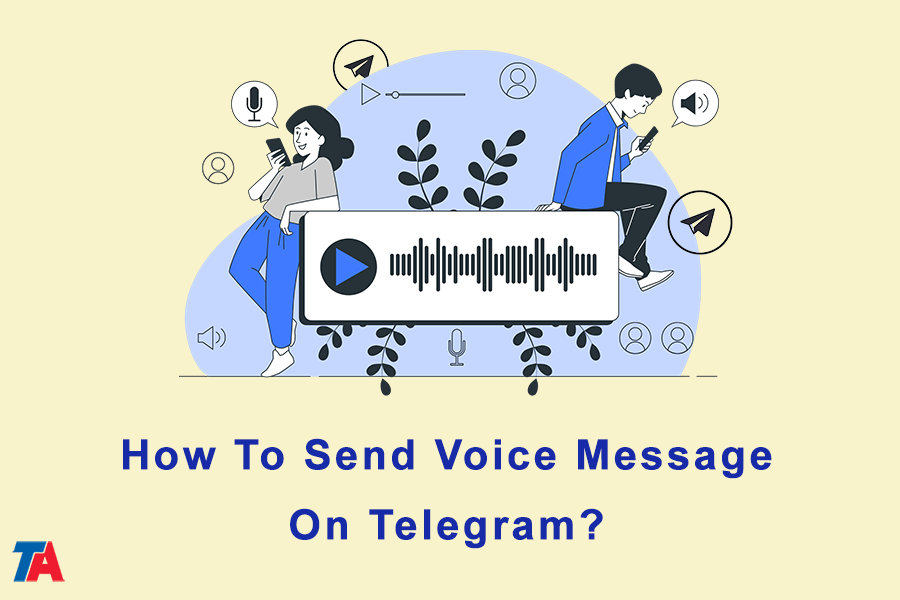

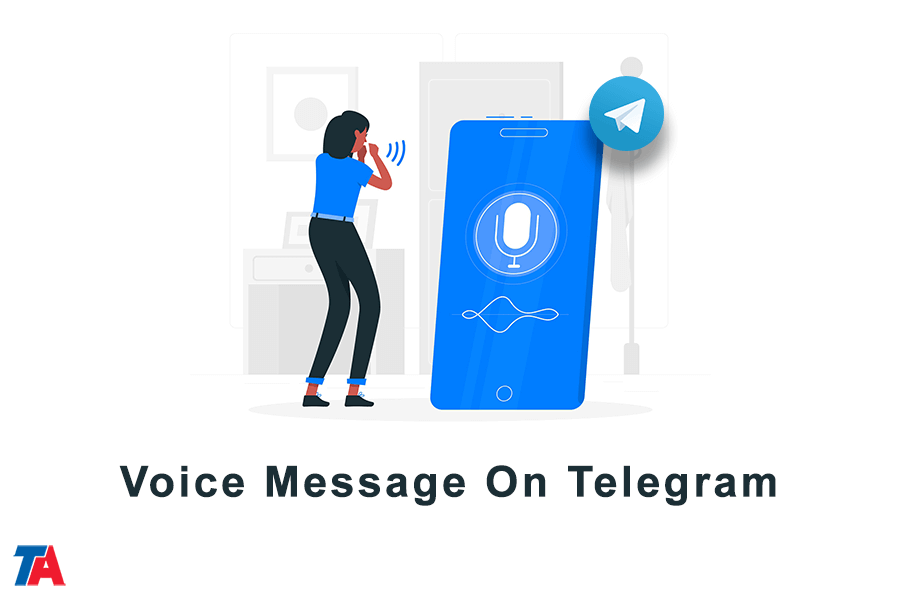
အသံကို မှတ်တမ်းတင်နေစဉ် မိုဘိုင်းလ်ဖုန်း မြည်လာပါက အသံကို ဖြတ်ပြီး ဖျက်မည်လား။
မင်္ဂလာပါ Olga၊
ဟုတ်တယ်! ၎င်းသည် ဖြတ်တောက်ပြီး သင်၏ခေါ်ဆိုမှုကို ဆိုင်းငံ့ထားပြီးနောက် သင် ထပ်မံမှတ်တမ်းတင်နိုင်ပါသည်။
ကံကောင်းပါစေ
ကျေးဇူးတင်ပါတယ် Jack
Não tenho o icone microfone, somente camera e ai faz videos ao invez de enviar mensagens de voz. Ja revirei o tel todo! SOS!!!!
အဘယ်သူမျှမ encuentro la manera de compartir los mensajes de voz enviados dentro de la App de Telegram para android hacia fuera, es decir enviar los mensajes de voz a otras aplicaciones como WhatsApp၊ archivo adjunto de correo electrónico, etc. por ¡Ayuda